Win7系统中缺失'我的电脑'图标
作者:佚名 来源:未知 时间:2024-12-08

在日常使用Windows 7操作系统的过程中,很多用户可能会遇到桌面上“我的电脑”图标消失的情况。尽管这并不影响计算机的实际功能,但对于那些习惯于通过桌面图标快速访问系统资源的用户来说,这无疑带来了诸多不便。那么,当Win7系统中的“我的电脑”图标不见时,我们应该如何找回呢?以下将从多个维度为大家详细介绍几种实用的解决方法。
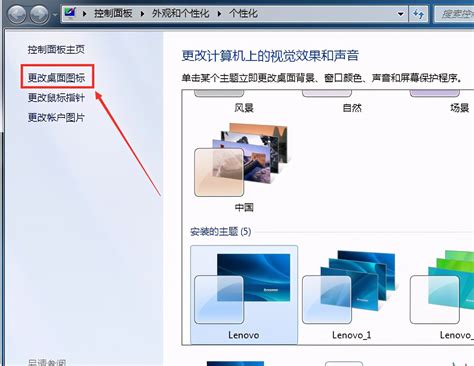
方法一:通过个性化设置找回
在Windows 7系统中,我们可以通过个性化设置找回“我的电脑”图标。具体步骤如下:
1. 右键点击桌面空白处:首先,在计算机桌面的空白区域,用鼠标右键点击。
2. 选择“个性化”:在弹出的右键菜单中,选择“个性化”选项,进入个性化设置界面。
3. 更改桌面图标:在个性化设置窗口的左侧,找到并点击“更改桌面图标”链接。
4. 勾选“计算机”:在弹出的“桌面图标设置”窗口中,找到“计算机”选项,并勾选其前面的复选框。注意,在Windows 7系统中,“我的电脑”已经更名为“计算机”。
5. 确认并应用:最后,点击“应用”按钮,再点击“确定”按钮,关闭窗口。此时,“计算机”图标应该已经重新出现在桌面上了。
方法二:通过控制面板找回
如果个性化设置入口无法找到,或者上述方法未能成功恢复图标,我们还可以通过控制面板来找回“我的电脑”图标。具体步骤如下:
1. 打开Windows资源管理器:按下键盘上的Win键(Windows徽标键)+ E键,打开Windows资源管理器。
2. 进入控制面板:在资源管理器的地址栏中输入“Control Panel”,然后按Enter键。这将打开控制面板窗口。
3. 选择“外观和个性化”:在控制面板中,找到并点击“外观和个性化”选项。
4. 更改桌面图标:在“外观和个性化”窗口中,点击“更改桌面图标”链接。
5. 勾选“计算机”:在随后弹出的“桌面图标设置”窗口中,勾选“计算机”选项,并点击“应用”和“确定”按钮,完成设置。
方法三:通过资源管理器找回快捷方式
有时,“我的电脑”图标可能被误删除或隐藏,但快捷方式可能仍然存在。我们可以尝试通过资源管理器找到并恢复它。具体步骤如下:
1. 打开Windows资源管理器:按下Win键 + E键,打开Windows资源管理器。
2. 导航到桌面文件夹:在资源管理器的地址栏中输入“%userprofile%\Desktop”,然后按Enter键。这将打开当前用户的桌面文件夹。
3. 查找快捷方式:在桌面文件夹中,查找名为“计算机”或“我的电脑”的快捷方式。如果找到,右键点击该快捷方式,选择“发送到”->“桌面(快捷方式)”,即可在桌面上重新创建该图标。
方法四:创建新的快捷方式
如果桌面文件夹中没有找到“我的电脑”的快捷方式,我们可以尝试手动创建一个新的快捷方式。具体步骤如下:
1. 导航到System32文件夹:在资源管理器中,导航到“C:\Windows\System32”文件夹。
2. 找到“explorer.exe”:在该文件夹中,找到名为“explorer.exe”的文件。这是Windows资源管理器的主程序。
3. 创建快捷方式:右键点击“explorer.exe”文件,选择“创建快捷方式”。这将创建一个新的快捷方式。
4. 将快捷方式复制到桌面:将创建的快捷方式复制到桌面上,并重命名为“计算机”或“我的电脑”。
方法五:利用第三方软件修复
对于不熟悉系统设置的用户来说,利用第三方软件进行一键修复是一个方便的选择。例如,可以使用百度电脑专家等软件进行修复。具体步骤如下:
1. 打开百度电脑专家:下载并安装百度电脑专家软件。
2. 搜索问题:在软件界面的搜索框中输入“桌面图标不见了”。
3. 点击修复:在搜索结果中,找到与“我的电脑”图标消失相关的修复选项,并点击“立即修复”按钮。
方法六:通过组策略进行修复
在某些情况下,系统组策略可能限制了桌面图标的显示。我们可以通过修改组策略来恢复“我的电脑”图标。具体步骤如下:
1. 打开运行窗口:点击“开始”菜单,选择“运行”,或者在键盘上按下Win键 + R键,打开运行窗口。
2. 输入“gpedit.msc”:在运行窗口中输入“gpedit.msc”,然后点击“确定”按钮。这将打开本地组策略编辑器。
3. 导航到桌面图标设置:在组策略编辑器中,导航到“用户配置”->“管理模板”->“桌面”,然后在右侧窗口中找到“隐藏和禁止桌面上的所有项目”。
4. 设置为“未配置”:双击“隐藏和禁止桌面上的所有项目”,在弹出的窗口中,将设置更改为“未配置”,然后点击“确定”按钮。
5. 重启计算机:完成设置后,重启计算机以应用更改。
总结
通过以上多种方法,我们可以轻松找回Windows 7系统中消失的“我的电脑”图标。无论是个性化设置、控制面板、资源管理器查找快捷方式、创建新快捷方式、利用第三方软件修复,还是通过组策略进行修复,都能有效地解决这一问题。建议用户根据自己的实际情况选择最合适的方法进行操作。同时,为了避免类似问题的再次发生,建议在日常使用中不要随意更改系统设置或删除系统文件。
- 上一篇: DNF游戏:如何解锁并使用开膛手杰克
- 下一篇: 简易绘制冰墩墩教程
































